Jak nastavit automatické tiché časy v systému Android s funkcí No No Disturb

režim Nerušit v systému Android může být užitečný, pokud jste na setkání, ve filmu nebo kdekoli jinde telefon nemusí být trochu rozptýlen, ale reálná hodnota se nachází v automatických pravidlech Nerušit. V podstatě můžete Android říci, když vás neobtěžuje - například v noci, když spíte, například - stejně jako , kteří vás mohou obtěžovat, pokud musí. Je to docela brilantní a trvá to jen pár minut, než se nastaví.
SOUVISEJÍCÍ: Android je Confusing "Nerušit" Nastavení, vysvětlil
Než se dostaneme do detailů zde, stojí za zmínku, scénář se může mírně lišit v závislosti na tom, jaké zařízení používáte. Například společnost Samsung dělá věci jinak než LG, což dělá věci jinak než Android. Zábava. Ale nedělejte si stres - udělám vše pro to, aby to všechno znamenalo pro každého z populárních výrobců a verzí Android (skladem Android, Samsung, LG a Huawei). Takže, udělejte tuto věc.
Tato cesta začíná na stejném místě pro všechna zařízení: Nastavení. Můžete se tam dostat tím, že vysušíte oznamovací stín a klepnete na ikonu ozubeného kola. Minimálně je to univerzální.
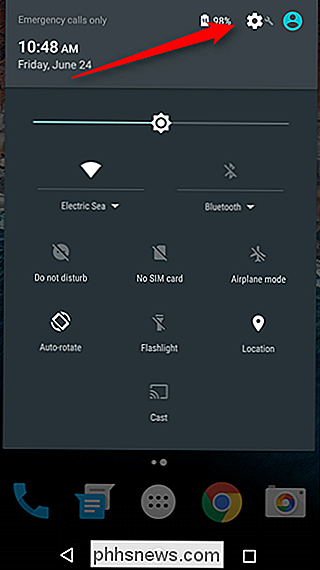
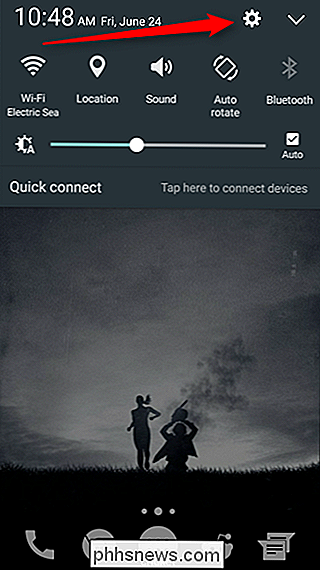
Jakmile jste v Nastavení, věci se mohou složitě zkompilovat a možná budete muset trochu zakopat a najít přesně to, co hledáte. > Na zařízení Nexus a dalších zařízeních podobných akcí se přesuňte do nabídky "Zvuk a upozornění" a pak na položku "Nerušit".
- Na zařízeních Galaxy přejděte dolů, dokud neuvidíte "Nerušit".
- , přejděte na kartu "Zvuk a upozornění" a potom na možnost "Nerušit".
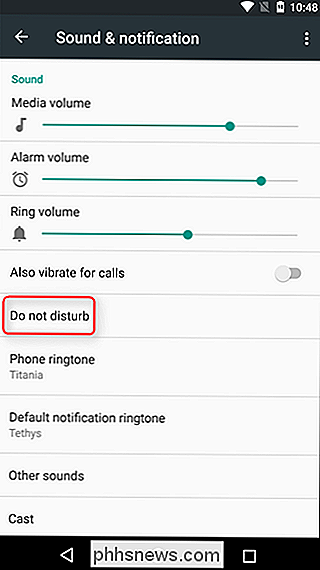
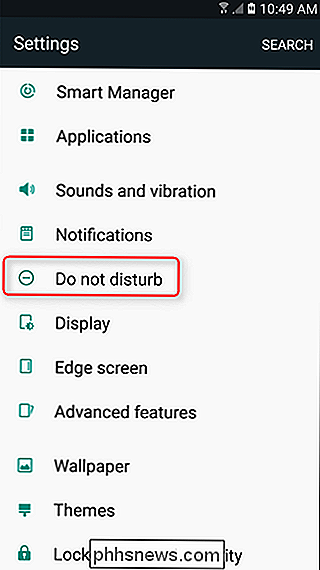
- Na zařízeních společnosti Huawei se ujistěte, že jste na kartě "Vše", poté přejděte na položku "Nerušit. "
- Jakmile se v nabídce Nerušit, budete hledat nějakou možnost" plánování ":
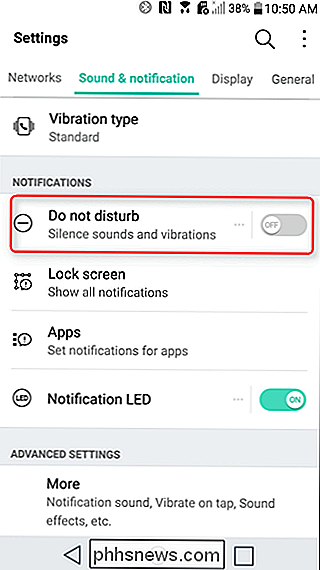
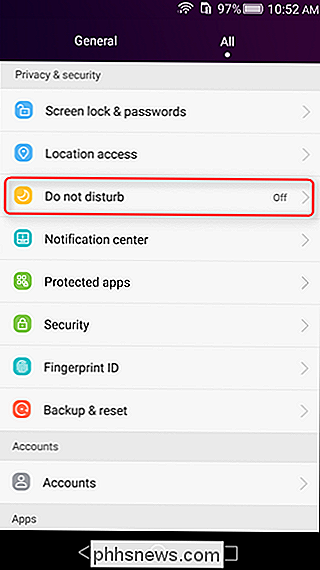
Na zařízení Nexus a dalších zařízeních podobných akcí klepněte na" Automatické pravidla. "
- Na galaxii zařízení
- Na zařízeních společnosti LG klepněte na položku "Plán."
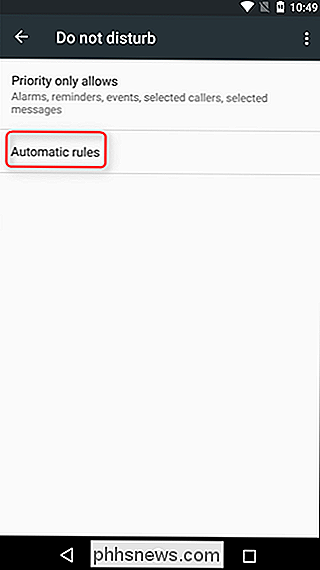
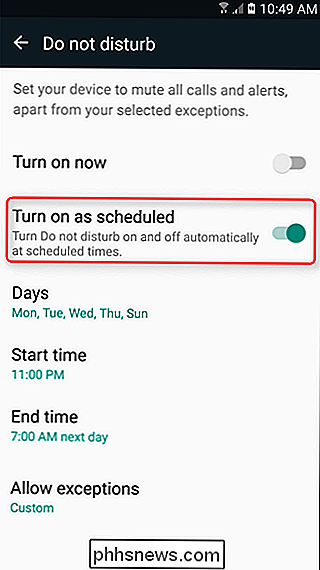
- Na zařízeních společnosti Huawei posuňte přepínač "Naplánované".
- Odtud můžete začít přizpůsobovat vaše zařízení. Program Nerušte rušení, včetně funkce da ys a časy, stejně jako kdo a co může projít.
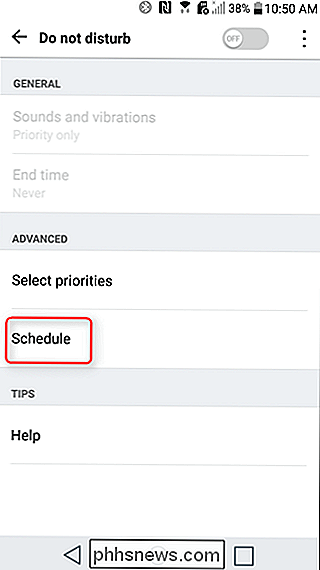
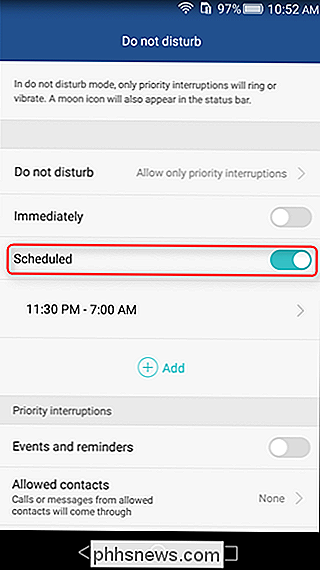
Například mám telefony automaticky nastavené na automatické ticho od 11:00 do 7:00 v neděli, pondělí, úterý, středa a ve čtvrtek noci . Povolím, aby se objevily prioritní upozornění, které osobně definuji jako připomenutí, události a zprávy nebo hovory pouze z kontaktů označených hvězdičkou. Dále umožňuji opakovaným volajícím projít - jen v případě.
Nastavení můžete definovat v následujících nabídkách:
Na zařízeních Nexus a dalších zařízeních typu stock-up vyberte možnost "Priorita povoluje pouze" z nadřazeného nástroje Nerušit
- V zařízeních LG vyberte v sekci "Upřesnit" v nabídce Nerušit
- v zařízeních LG položku "Vybrat priority"
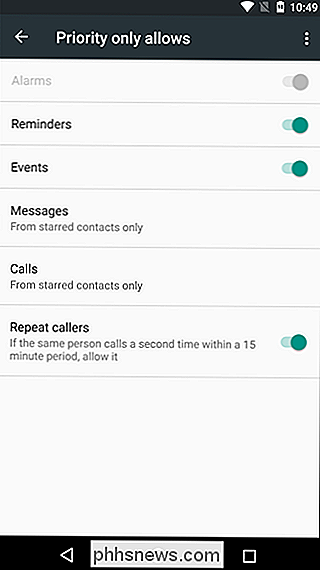
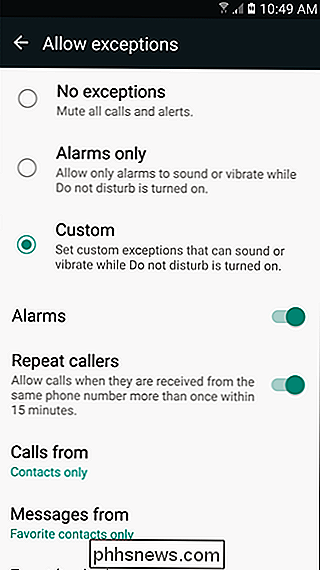
- Na zařízeních společnosti Huawei přejděte dolů na část "Prioritní přerušení" v nabídce Nerušit.
- Nastavení by mělo být velmi podobné. Můžete definovat, která oznámení povolit, stejně jako pravidla pro kontakty, na které se nevztahují pravidla.
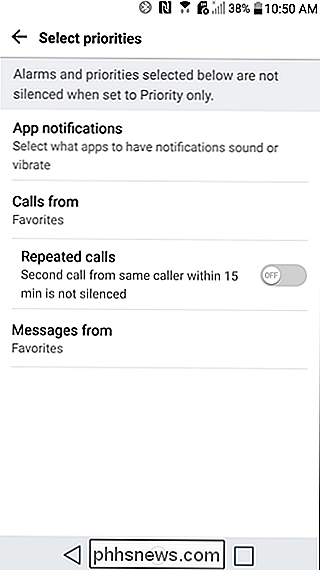
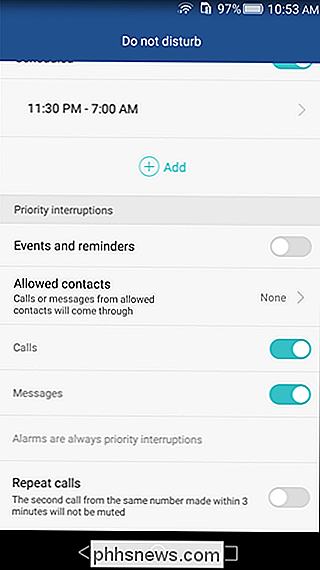
Nastavení Automatické nepoškozování jsou velmi užitečné pro ty, kteří dělají věci pravidelným rozvrhem (víte jako spánek) protože nemusíte o tom přemýšlet. Váš telefon automaticky umlčí, když to má, a lidé, kteří jsou pro vás nejdůležitější, se mohou dostat, pokud chcete. Docela snazzy.

Aplikace pro Android bude v Chromebooku úžasná ... Jakmile jsou Kinks vyčerpány
Aplikace Android a program Chromebook Flip od společnosti ASUS je prvním zařízením, které vám ochutná, co se děje být jako. Dává to smysl, opravdu - je to ultra-přenosná konvertibilní tabletka s lomítkem na notebook, která dělá spoustu práce dobře a bez klávesnice. Skutečnou otázkou je však , jak je to praktické?

Jak se dostanu zpět k náhledu Photoshopu?
Kdysi Windows nativně zobrazoval miniatury pro soubory PSD po instalaci Photoshopu. V těchto dnech však získáte pouze obecnou ikonu aplikace Photoshop. Jak můžete získat miniatury pro Photoshop zpět (a další formáty obrázků a návrhů v procesu)? Vážený How-To Geek, Nedávná otázka čtenáře o úpravě náhledů v systému Windows 8 mě přemýšlela o problému náhledu to mě dlouho zneklidňovalo.



